Älä anna huonon yhteyden pakottaa sinua menemään manuaalisesti
- Power Automate -verkkovirhe voidaan korjata nopealla järjestelmävaatimusten tarkistuksella ja käynnistämällä reititin uudelleen.
- Jos tämä ei auta, varmista, että palomuuri/virustorjunta ei ole tiellä.
- Näistä ja muista vinkeistä saat selville, mitä WindowsReport-asiantuntijat tarjoavat sinulle.
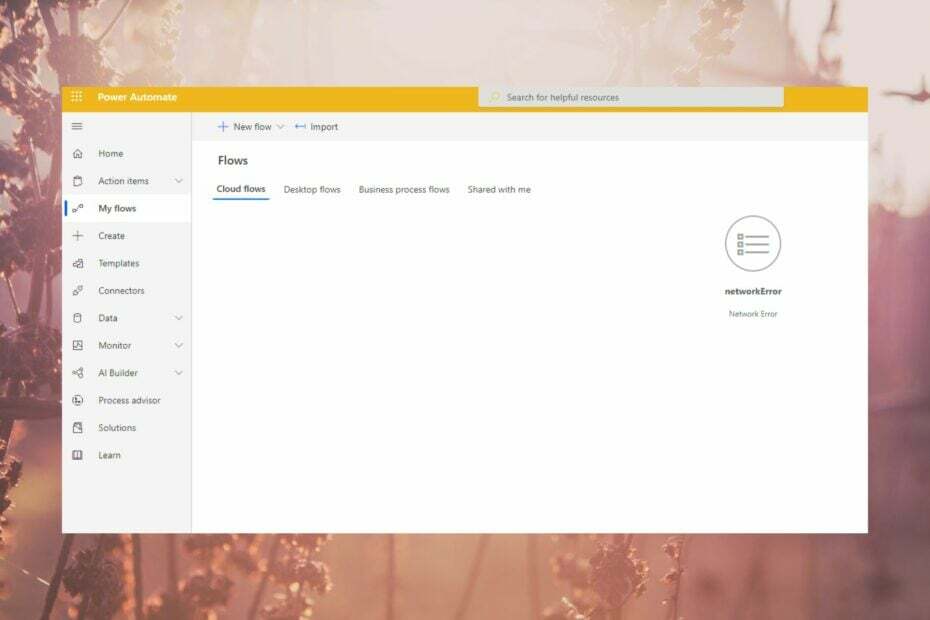
Voimme kaikki olla yhtä mieltä siitä, mitä mukavuutta automaatioohjelmisto tuo elämäämme, joten kun Windows 11 Power Automate -sovellus aiheuttaa verkkovirheen, tehtävistä voi tulla valtava taakka.
Jos verkko-ongelmia ilmenee, ne on melko helppo korjata, joten jatka lukemista saadaksesi selville, kuinka WindowsReport-asiantuntijat käsittelivät tämän ongelman.
Mikä on Power Automaten verkkovirhe?
Se tarkoittaa, että Power Automate ei voi kommunikoida palvelimen kanssa, mikä estää sinua tallentamasta muutoksiasi tai käyttämästä verkkoselaimesi. Virustorjuntaohjelmasi saattaa estää ohjelmistoa muodostamasta yhteyttä Internetiin tai jotkin ongelmalliset laajennukset häiritsevät yhteyttä.
- Miten voin korjata Power Automaten verkkovirheen?
- 1. Tarkista palvelun kunto
- 2. Suorita yhteyden vianmääritys
- 3. Poista palomuuri väliaikaisesti käytöstä
- 4. Poista välimuisti
- 5. Poista selainlaajennukset käytöstä
- 6. Asenna Power Automate -sovellus uudelleen
Kuinka korjaan Power Automaten verkkovirheen?
Aloita vianmääritysmatkasi näillä perusvaiheilla:
Kuinka testaamme, arvioimme ja arvioimme?
Olemme työskennelleet viimeisen 6 kuukauden ajan rakentaaksemme uutta arviointijärjestelmää sisällön tuottamiseen. Sen avulla olemme myöhemmin muuttaneet useimmat artikkeleistamme tarjotaksemme todellista käytännön kokemusta valmistamistamme oppaista.
Lisätietoja voit lukea miten testaamme, arvioimme ja arvioimme WindowsReportissa.
- Tarkista sovelluspäivitykset sekä selainpäivitykset ja varmista, että se täyttää Power Automaten käyttämisen järjestelmävaatimukset.
- Varmista, että sinulla on toimiva ja vakaa Internet-yhteys.
- Kokeile toista selainta ja käynnistä laite uudelleen.
1. Tarkista palvelun kunto
- Siirry selaimeesi ja kirjaudu sisään Microsoft Admin Centeriin.
- Siirry kohtaan Tietoja järjestelmänvalvojan rooleistaPalvelun terveys>Terveys > Palvelun terveys.
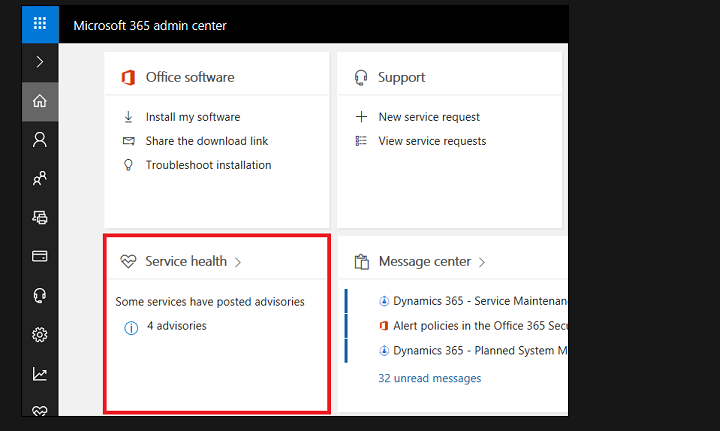
- Etsiä Tehoautomaatti ja tarkista kaikki siihen liittyvät ohjeet.
Jos Power Automate -palveluun liittyy hälytyksiä tai ongelmia, voit ratkaista ne noudattamalla hälytyssanomissa annettuja ohjeita.
Varmista myös, että tarkistat integroidusta palvelusta palvelimen tilapäivitykset. Jos esimerkiksi käytät Power Automatea Microsoft Teamsin kanssa, tarkista, onko Teams poissa käytöstä.
2. Suorita yhteyden vianmääritys
2.1 Suorita verkkosovittimen vianmääritys
- Lyö Windows näppäintä ja napsauta asetukset.

- Klikkaa järjestelmä, valitse sitten Vianetsintä.

- Valitse Muut vianmääritysohjelmat.

- Paikanna Verkkosovitin vianmääritys ja napsauta Juosta painiketta sen vieressä.
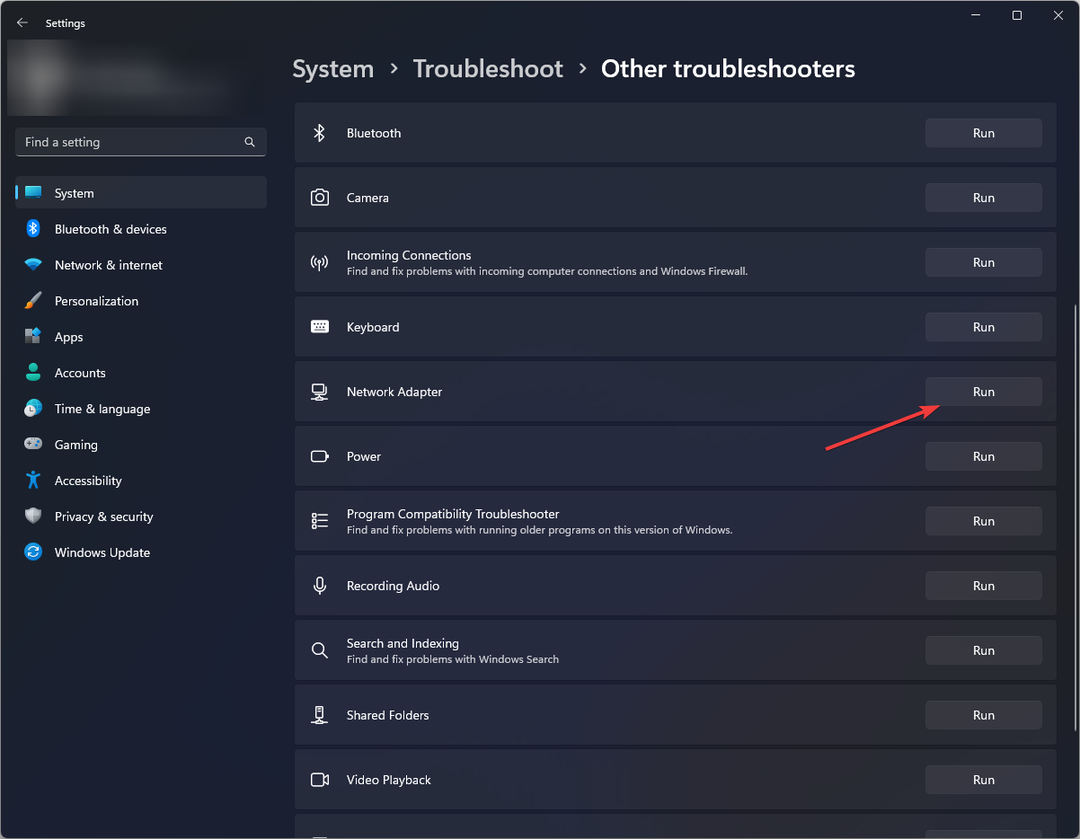
2.2 Suorita Internet-yhteyksien vianmääritys
- Lyö Windows näppäintä ja napsauta asetukset.

- Mene Järjestelmäja napsauta Vianetsintä.
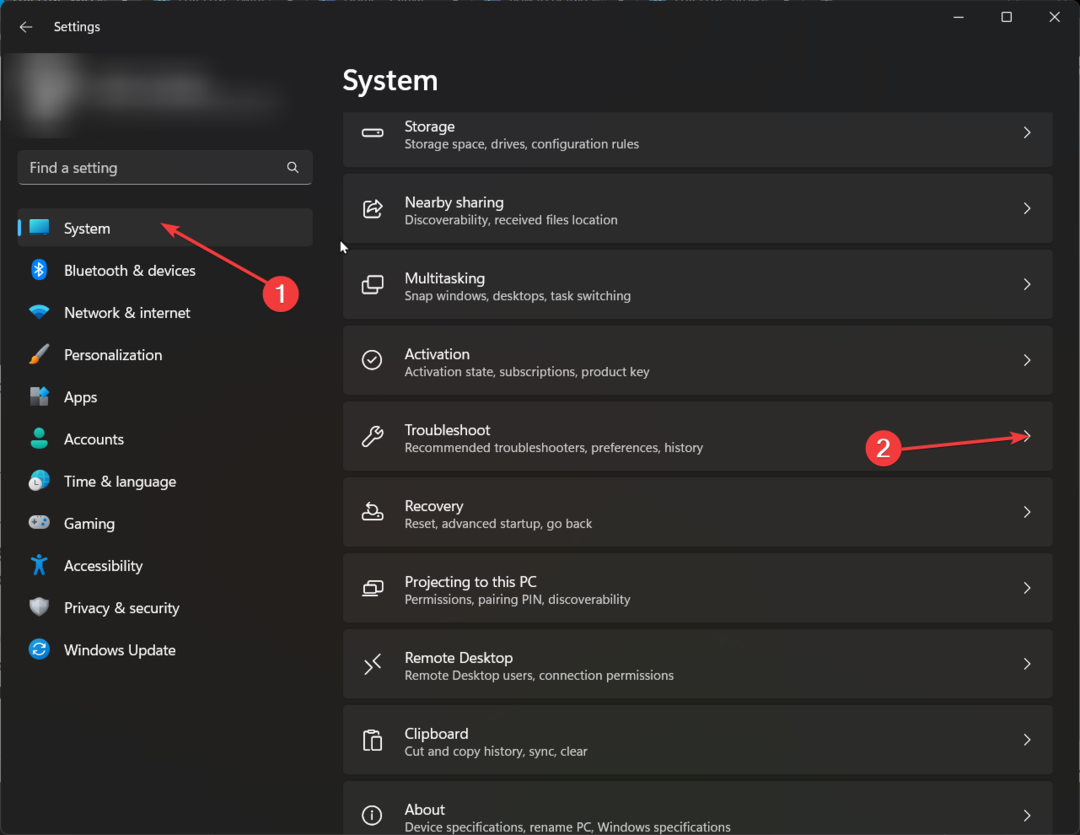
- Napsauta nyt Muut vianmääritysohjelmat.
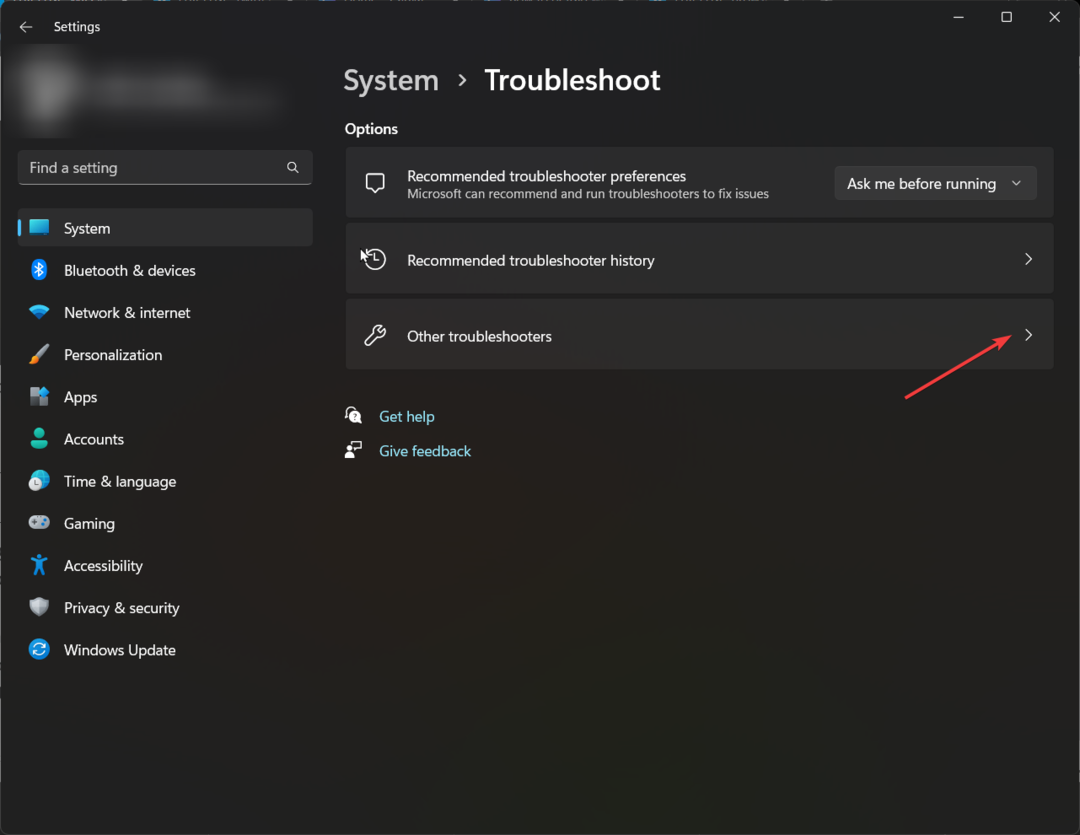
- Paikantaa Internet-yhteydetja napsauta Juosta.

- Suorita prosessi loppuun noudattamalla näytön ohjeita.
3. Poista palomuuri väliaikaisesti käytöstä
- Lyö Aloitusvalikko kuvake, tyyppi Windowsin suojaus hakupalkissa ja napsauta Avata.

- Klikkaa Palomuuri ja verkkosuojaus, valitse sitten Julkinen verkko.

- Paikantaa Microsoft Defenderin palomuuri ja paina off-painiketta.

Jos verkkovirhe häviää, kun palomuuri on poistettu käytöstä, saatat joutua sallimaan Power Automaten palomuurin läpi, jotta tämä ongelma ei toistu.
- 8 tapaa korjata Amazon Prime -virhekoodi 7136
- Kuinka korjata virhekoodi 502 Epic Gamesissä?
4. Poista välimuisti
4.1 Järjestelmän välimuisti
- Lyö Windows -näppäintä ja napsauta sitten asetukset valikosta.

- Valitse vasemmasta ikkunaruudusta Järjestelmä, siirry sitten ikkunan oikealta puolelta kohtaan Varastointi.

-
Odota, että käyttöjärjestelmä tarkistaa ja arvioi järjestelmääsi tallennetut väliaikaiset välimuistitiedostot sitten cnuolla päälle Väliaikaiset tiedostot vaihtoehto.

- Vieritä alas, valitse sitten tiedostot, jotka haluat poistaa, ja napsauta Poista tiedostot -painiketta.

- Ponnahdusikkunassa Klikkaa Jatkaa prosessin loppuun saattamiseksi.

- Nyt valitsemasi tiedostot on poistettu.
4.2 Selaimen välimuisti
- Tässä vaiheessa käytämme Chrome-selainta.
- Käynnistä Chrome-selain ja napsauta kolmea pystysuoraa ellipsiä oikeassa yläkulmassa.
- Valitse asetukset.

- Klikkaa Yksityisyys ja turvallisuusja valitse sitten Poista selaustiedot.

- Tarkistaa Evästeet ja muut sivuston tiedot sekä välimuistissa olevat kuvat ja tiedostot, sitten lyö Puhdas data.

Välimuistitiedostot voivat kertyä ajan myötä ja vioittua. Tämä voi vaikuttaa tiettyjen sovellusten toimintaan, joten tyhjentämällä ne voit vapauttaa levytilaa ja luoda uusia tiedostoja.
5. Poista selainlaajennukset käytöstä
- Avaa Chrome-selain, napsauta oikeassa yläkulmassa olevaa ellipsiä ja vie osoitin sen päälle Laajennuksetja valitse sitten Hallinnoi laajennuksia pikavalikosta.

- Poista käytöstä kaikkien tässä lueteltujen laajennusten kytkin.

- Jos Power Automate Verkkovirhe viesti katoaa, ota laajennukset uudelleen käyttöön yksi kerrallaan, odota, että virhe tulee uudelleen näkyviin, ja heti kun se tapahtuu, viimeksi käytössä olleet laajennukset ovat ongelmallisina.
- Napsauta lopuksi Poista -painiketta laajennuksen alla ja vahvista muutos.

Adestäjät ja seurantalaajennukset olivat tämän verkkovirheen luettelon kärjessä. Tietosuoja Badger oli erityisen pahamaineinen, joten saatat haluta rajoittaa näitä lisäosia tai vaihtaa incognito-tilaan aina, kun käytät Power Automatea.
6. Asenna Power Automate -sovellus uudelleen
- Lyö Windows näppäintä ja napsauta asetukset.

- Valitse Sovelluksetja napsauta sitten Sovellukset ja ominaisuudet.
- Etsi Tehoautomaatti sovellus, napsauta kolmea ellipsiä ja valitse Poista asennus.

- Vahvista asennuksen poistaminen seuraavassa kehotteessa.
- Siirry Microsoft Storeen ja etsi Tehoautomaatti sovellus ja napsauta Asentaa.
Yhtä tärkeä kuin Power Automate on tehtävien automatisointi Windows 11:ssä, verkkovirhe keskeyttää kaiken toiminnan. Jos se olisi jokin muu, voisit luultavasti päästä eroon luomalla työnkulku uudelleen siltä varalta, että teet virheen alkuperäisessä asennuksessa.
Myönnämme, että se on melko monimutkainen sovellus, joten saatat tarvita vähän perusteellinen selostus Power Automaten navigoinnista ja käytöstä.
Ja jos sinulla on vaikeuksia päästä ohi verkkovirheestä, voit kokeilla onneasi muut automaatioohjelmistot. Vaihtoehtoja on kourallinen, ja löydät varmasti sellaisen, joka toimii sinulle ilman liikaa teknistä osaamista.
Pystyitkö ohittamaan verkkovirheen? Kerro meille alla olevassa kommenttiosassa.
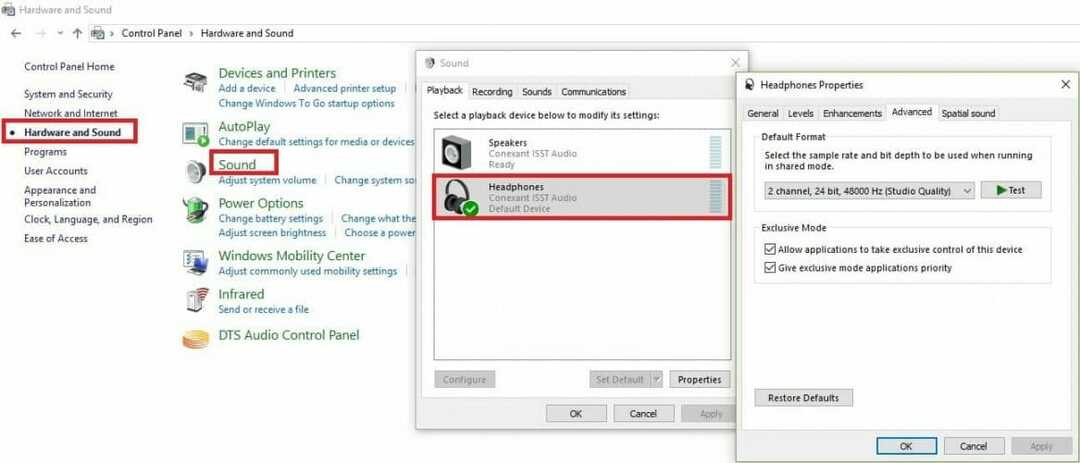
![Cele mai bune muuntaa DVD digitaalisessa muodossa [Ghid 2021]](/f/50dd1139f79ae3c88331e8eaffe625a7.jpg?width=300&height=460)
![ESPN-sovellus Windows 8: lle, RT: lle, Windows 10: lle [tarkistus]](/f/c96de4b321f4284d4720f2c11a7f0e32.jpg?width=300&height=460)